
Სარჩევი:
- ავტორი John Day [email protected].
- Public 2024-01-30 10:18.
- ბოლოს შეცვლილი 2025-06-01 06:09.



როგორც ზოგიერთმა თქვენგანმა იცის Raspberry Pi კომპიუტერები საკმაოდ გასაოცარია და თქვენ შეგიძლიათ მიიღოთ მთელი კომპიუტერი მხოლოდ ერთ პატარა დაფაზე.
Raspberry Pi 3 მოდელი B აღჭურვილია ოთხ ბირთვიანი 64 ბიტიანი ARM Cortex A53 1.2 გჰც სიხშირით. ეს აყენებს Pi 3-ს დაახლოებით 50% -ით უფრო სწრაფად ვიდრე Pi 2. შედარებით Pi 2-თან შედარებით, ოპერატიული მეხსიერება უცვლელი რჩება-1 GB LPDDR2-900 SDRAM და გრაფიკული შესაძლებლობები, გათვალისწინებული VideoCore IV GPU- ით, იგივეა, რაც მათ ოდესმე იყვნენ. როგორც გაჟონული FCC დოკუმენტები გეტყვით, Pi 3 ახლა შეიცავს ბორტზე 802.11n WiFi და Bluetooth 4.0. WiFi, უკაბელო კლავიატურები და უკაბელო მაუსები ახლა მუშაობს ყუთში.
Raspberry Pi 3 სპეციფიკაციები: SoC: Broadcom BCM2837CPU: 4 × ARM Cortex-A53, 1.2GHz GPU: Broadcom VideoCore IVRAM: 1 GB LPDDR2 (900 MHz) ქსელი: 10/100 Ethernet, 2.4GHz 802.11n უკაბელო Bluetooth: Bluetooth 4.1 შენახვის კლასიკური, Bluetooth: microSDGPIO: 40 პინიანი სათაური, დასახლებული პორტები: HDMI, 3.5 მმ ანალოგური აუდიო-ვიდეო ჯეკი, 4 × USB 2.0, Ethernet, კამერის სერიული ინტერფეისი (CSI), სერიული ინტერფეისის ჩვენება (DSI)
ნაბიჯი 1: ის, რაც გჭირდებათ
შეიძინეთ ჟოლო პი დაბალ ფასად:
www.utsource.net/itm/p/6471455.html
MIcro USB კაბელი:
www.utsource.net/itm/p/8566534.html
///////////////////////////////////////////////////////////////////////////
ჟოლო pi 3 b შესყიდვის ბმული: (8% ფასდაკლება კუპონზე-NEWSP8):-https://www.banggood.in/Raspberry-Pi-3-Model-B-AR…
ჟოლო pi 3 b+ შესყიდვის ბმული:
მიკრო SD ბარათი:
www.banggood.in/Mixza-Year-of-the-Dog-Limi…
www.banggood.in/MIXZA-Shark-Edition-Memor…
SD ბარათის მკითხველი:
www.banggood.in/STMAGIC-TC100-USB-High-Spe…
USB დენის კაბელი:
www.banggood.in/BlitzWolf-BW-MC14-Micro-US… კვების ბლოკი:
www.banggood.in/Bakeey-2_1A-Dual-USB-Port…
ნაბიჯი 2: ჩამოტვირთეთ ქვემოთ მოცემული პროგრამები:
////////////// პროგრამები, რომლებიც უნდა გადმოწეროთ /////////////
ჩამოტვირთეთ: - SD ბარათის ფორმატი
ჩამოტვირთეთ: - Etcher პროგრამული უზრუნველყოფა
ჩამოტვირთეთ: - Raspberry Pi OS
ჩამოტვირთეთ:-Notepad ++
ჩამოტვირთეთ: - ბოთლის პროგრამული უზრუნველყოფა
ნაბიჯი 3: დაწვით Raspbian OS
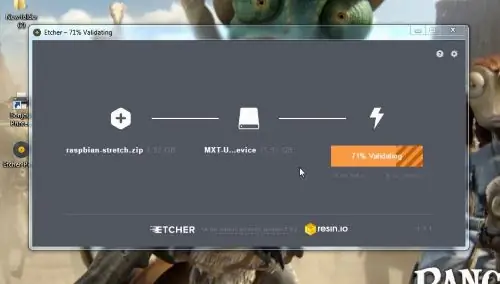

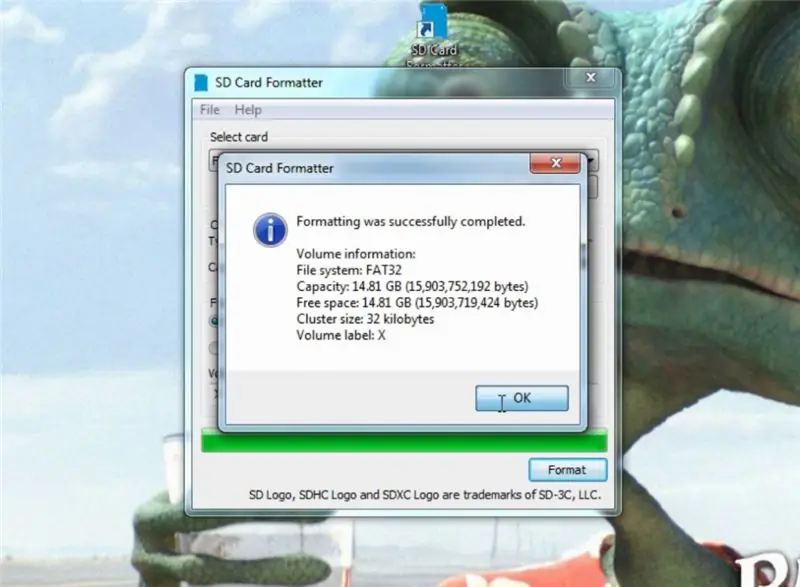
მას შემდეგ, რაც ყველა ამ პროგრამული უზრუნველყოფის გადმოტვირთვის შემდეგ, დარწმუნდით, რომ დააინსტალირეთ ყველა (გარდა Raspbian OS) თქვენს კომპიუტერზე.
შემდეგ დაუკავშირეთ SD ბარათი კომპიუტერს და დააფორმეთ.
შემდეგ გახსენით Etcher Tool და შეარჩიეთ Raspberry Pi სურათი, შეარჩიეთ თქვენი SD ბარათი და დააჭირეთ Flash და რამდენიმე წუთის შემდეგ თქვენი ოპერაციული სისტემა აისახება თქვენს SD ბარათზე.
ნაბიჯი 4: ჩართეთ SSH და დააყენეთ Wifi
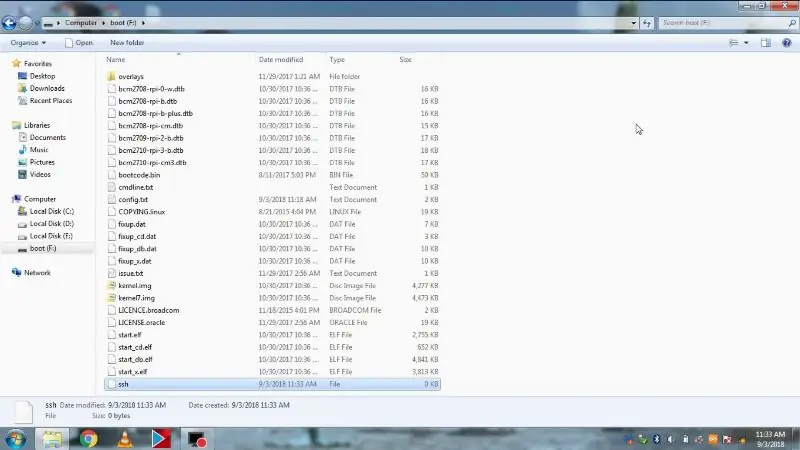
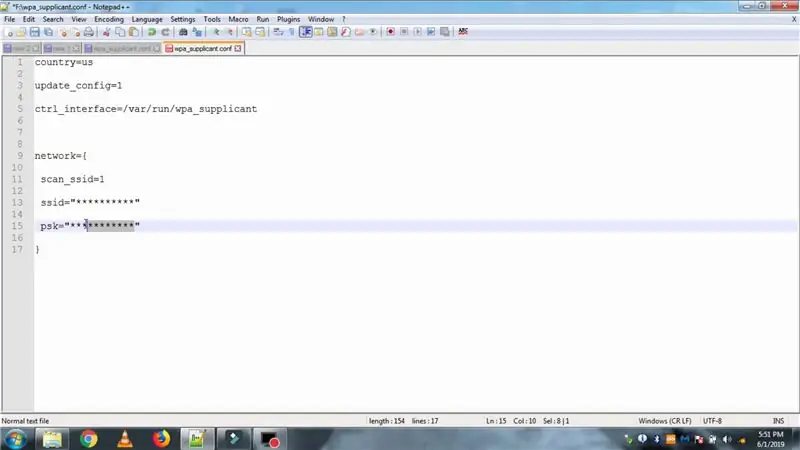
სურათის განათების შემდეგ კვლავ შეაერთეთ თქვენი SD ბარათი კომპიუტერში და გახსენით იგი და შეინახეთ ეს ფაილიც, შემდეგ შექმენით სხვა ფაილი SD ბარათში და დაარქვით მას "ssh" და შეინახეთ იგი გაფართოებების გარეშე.
შემდეგ შექმენით კიდევ ერთი ფაილი აქ სახელწოდებით: wpa_supplicant.confand და ჩაწერეთ ქვემოთ მოცემული ტექსტი ფაილში
ქვეყანა = ჩვენ
update_config = 1
ctrl_interface =/var/run/wpa_supplicant
ქსელი = {
scan_ssid = 1
ssid = "******"
psk = "*******"
}
შეიყვანეთ თქვენი ssid და გაიარეთ, შემდეგ შეინახეთ ფაილი და შეაერთეთ sd ბარათი RSP Pi- ში.
ნაბიჯი 5: მიიღეთ Pi- ს IP
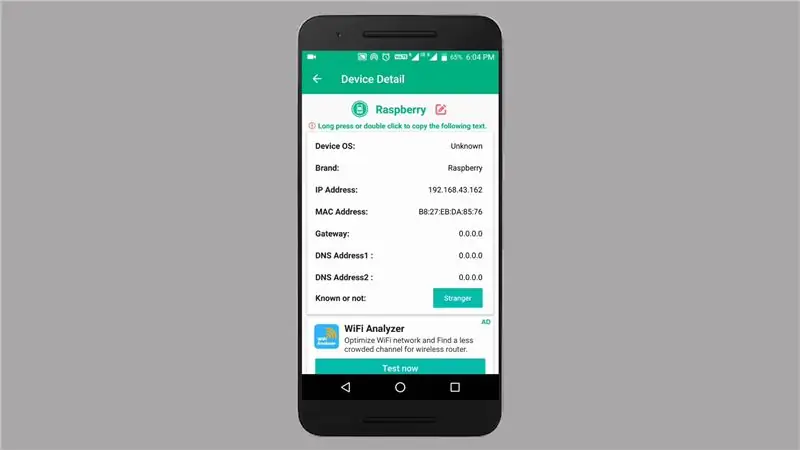

შეიყვანეთ თქვენი ssid და გაიარეთ, შემდეგ შეინახეთ ფაილი და შეაერთეთ sd ბარათი RSP Pi- ში.
შეაერთეთ USB კაბელი pi- ს მინი USB პორტში და თქვენი pi დაიწყებს ჩატვირთვას, რომელიც მითითებული იქნება მასზე ყვითელი/მწვანე/წითელი LED- ით.
ჩამოტვირთეთ ნებისმიერი IP სკანერის აპლიკაცია, რადგან მე ვიყენებ ჩემს მობილურ ცხელ წერტილს, მე ვიყენებ WOM Wifi აპს და აქ შეგიძლიათ ნახოთ RSP pi- ს IP, შეგიძლიათ გამოიყენოთ ნებისმიერი IP სკანერის აპლიკაცია Android- ზე ან Windows- ზე, მაგრამ დარწმუნდით, რომ თქვენი მოწყობილობები დაკავშირებულია wifi- სთან.
ნაბიჯი 6: მოდით SSH შევიდა RSP Pi
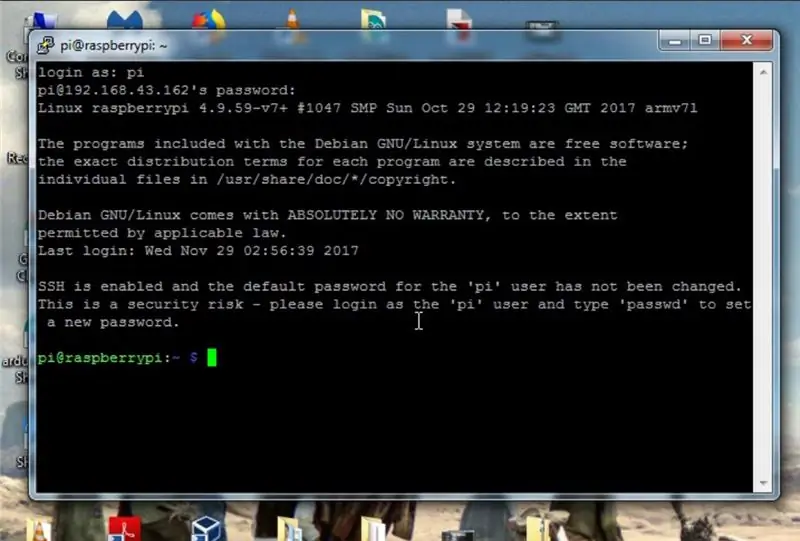

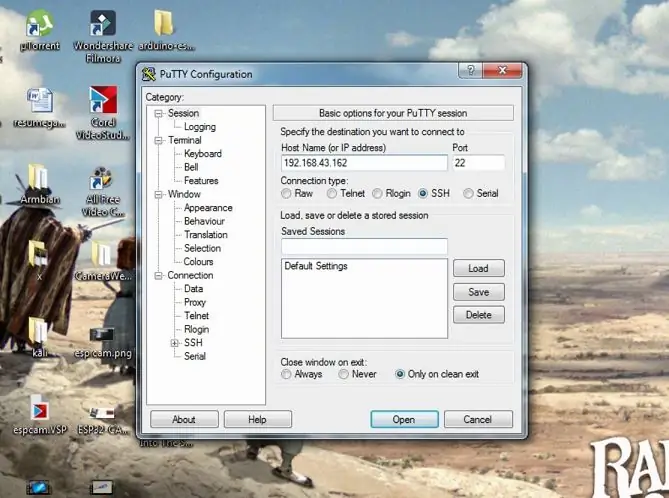
შემდეგ გახსენით Putty პროგრამული უზრუნველყოფა და მასპინძლის სახელში ჩაწერეთ IP პი, შემდეგ დააწკაპუნეთ გახსნაზე და გამოჩნდება ახალი ფანჯარა.
და ახალ ფანჯარაში თქვენ უბრალოდ უნდა ჩაწეროთ შესვლა როგორც: "pi" და პაროლი იქნება "ჟოლო" და დააწკაპუნეთ enter და თქვენ შეხვალთ Pi- ში.
ასე რომ, ახლა თქვენ შეგიძლიათ შეასრულოთ თქვენი ბრძანებები ამ გარსი ფანჯრიდან, შეგიძლიათ ჩართოთ WiFi, მიიღოთ IP Pi და დააინსტალიროთ ახალი ფუნქციები, შეგიძლიათ გააკეთოთ ეს ამ ფანჯრიდან და თუ გსურთ მეტი ინფორმაცია ამ პოსტზე, მაშინ უყურეთ ქვემოთ მოცემულ ვიდეოს. მხოლოდ დეტალურად გითხრათ მთელი ეს პროცესი, მაგრამ რამდენიმე დამატებითი ბრძანება და რამ Raspberry pi- ს შესახებ, ასე რომ, თუ თქვენ გაქვთ შეკითხვები ან პრობლემები, მაშინ შემატყობინეთ.
გირჩევთ:
Raspberry Pi 4 ლეპტოპის/კომპიუტერის საშუალებით Ethernet კაბელის გამოყენებით (მონიტორის გარეშე, Wi-Fi– ს გარეშე): 8 ნაბიჯი

დააინსტალირეთ Raspberry Pi 4 ლეპტოპის/კომპიუტერის საშუალებით Ethernet კაბელის გამოყენებით (მონიტორის გარეშე, Wi-Fi– ს გარეშე): ამაში ჩვენ ვიმუშავებთ Raspberry Pi 4 Model-B– ით 1 GB ოპერატიული მეხსიერებით. Raspberry-Pi არის ერთჯერადი კომპიუტერი, რომელიც გამოიყენება საგანმანათლებლო მიზნებისთვის და წვრილმანი პროექტებისთვის, ხელმისაწვდომი ღირებულებით, საჭიროებს 5V 3A დენის წყაროს. ოპერაციული სისტემების მსგავსად
Raspberry Pi დესკტოპი: უსაფრთხო უთავო დაყენება ეკრანის გარეშე: 6 ნაბიჯი

Raspberry Pi Desktop: უსაფრთხო უთავო დაყენება ეკრანის გარეშე: თუ თქვენ კითხულობთ ამას, თქვენ ალბათ უკვე იცნობთ Raspberry Pi- ს. მე მაქვს რამდენიმე ასეთი გასაოცარი დაფა სახლის გარშემო სხვადასხვა პროექტების გასაშვებად. თუ გადახედავთ რომელიმე სახელმძღვანელოს, რომელიც გიჩვენებთ თუ როგორ უნდა დაიწყოთ Raspberry Pi
ჟოლოს პი 3: 8 ნაბიჯის დაყენება

Raspberry Pi 3 - ის დაყენება: ეს არ არის Raspberry Pi– ს ზოგადი დაყენება, ის ორიენტირებულია იმაზე, რომ გამოყენებულ იქნას როგორც მულტიკასტის OTA TV Tuner სისტემის საფუძველი. Multicast OTA ტელევიზიამ არ უნდა გამოიყენოს Wi-Fi. ასე რომ, ის არ არის დაყენებული. OTA დაყენებულია ამ ინსტრუქციურად. Raspberry Pi Media Center mus
ჟოლოს დაყენება Diet Pi მონიტორის ან კლავიატურის გარეშე: 24 ნაბიჯი

ჟოლოს დაყენება Diet Pi მონიტორის ან კლავიატურის გარეშე: ეს ინსტრუქცია მოძველებულია. გთხოვთ გამოიყენოთ: DietPi SetupNOOBS მოითხოვს მონიტორს, კლავიატურას და მაუსს, რომელიც დამატებით ~ 60 $ (აშშ დოლარი) ან მეტია. თუმცა, როდესაც Wi-Fi მუშაობს, ეს მოწყობილობები აღარ არის საჭირო. ალბათ, DietPi მხარს უჭერს USB სერვერს
გატეხეთ ინსტრუქციის ყველა ნაბიჯის ნახვა სისტემაში შესვლის გარეშე

გატეხეთ სისტემაში შესვლის გარეშე ყველა ნაბიჯის ნახვა!: აქ არის პატარა გატეხვა, რომელიც დაზოგავს თქვენ შესვლის უაზრო წუთებს. ეს ძირითადად გაძლევთ საშუალებას "იხილოთ ყველა ნაბიჯი ერთ გვერდზე" ნებისმიერი ინსტრუქციის გარეშე, შესვლის გარეშე და გამოყენების გარეშე ნებისმიერი "ჰაკერების" პროგრამული უზრუნველყოფა! გთხოვთ, არ გაითვალისწინოთ, რომ ეს მხოლოდ პატარა ხრიკია
